树莓派相框是想要显示亲人,回忆或其他任何想要显示的照片的人的理想设置。
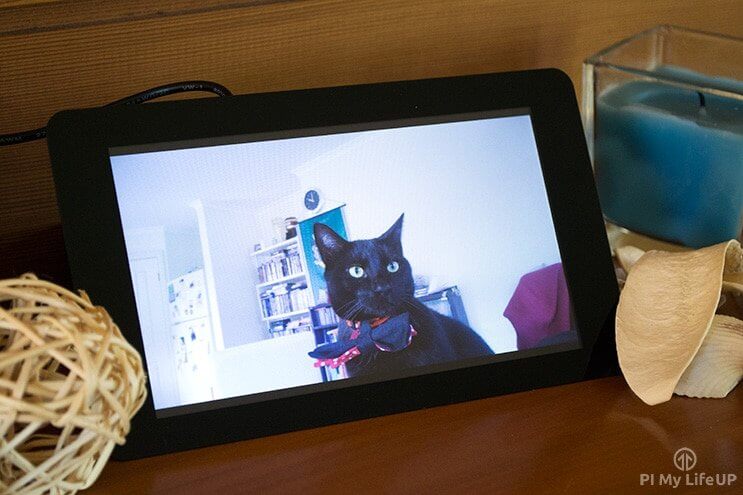
此相框是一个非常简单的项目,不需要花太多时间进行设置。您将需要安装完整版的 Raspbian ,因为我们使用了图形用户界面 (GUI)。
在本教程中,我几乎只涉及软件方面的内容,如果您想进一步扩展它,可以使用一些非常酷的框架设计。
我们制作的数码相框非常基础,可以完全脱机保存。连接到 Google Drive 和 Flickr 之类的服务将需要做更多的工作。
设备
下面列出了此数码相框所需的设备。
推荐的
树莓派
SD 卡或 * Micro SD 卡。 树莓派 2、 3 或 B +(建议 8 GB +)
以太网线或 * Wifi 加密狗
外部硬盘驱动器或 * USB 驱动器
触摸屏或 LCD 屏幕
可选的
树莓派外壳
USB 键盘
USB 鼠标
视频
如果您想观看有关如何执行本教程的视频,请务必查看以下内容。
我会详细介绍使该项目正常运行所需的所有知识。
Adblock 阻止了视频?订阅我们的无广告服务,为我们提供支持。
硬件
对于这个项目,我使用的是今年早些时候购买的官方 * 树莓派触摸屏。但是,您几乎可以使用任何可以使用的屏幕。只要确保您可以通过 DSI 端口,HDMI 端口或使用自定义 HAT 将其连接到 Pi 。
如果您要为官方触摸屏或备用屏幕寻找一些 3D 可打印框架,那么 Thingiverse 的设计很不错。您可以在 Thingiverse.com。上找到它们。
设置树莓派相框软件
为了正确地进行所有设置,我们将需要在软件方面进行一些设置。
首先,我们要防止屏幕变黑。这是 Pi 上的省电设置。
1 要关闭屏幕空白,请打开 ** lightdm.conf ** 文件。
sudovim/etc/lightdm/lightdm.conf2 现在,请在 ** \ [SeatsDefaults] ** 行下方的任意位置添加以下行。
xserver-command = X -s 0 –dpms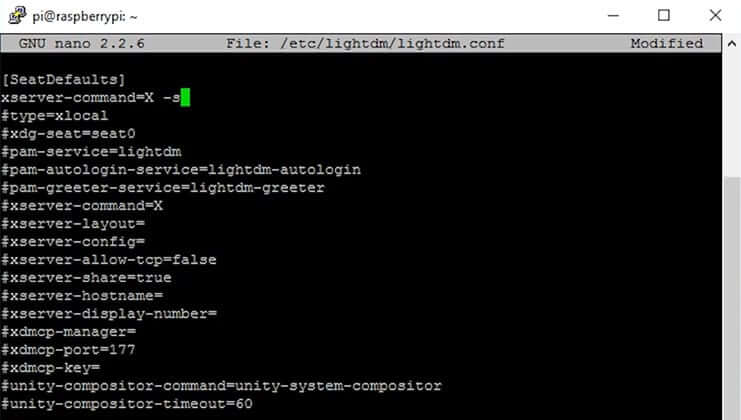
3 保存并退出,方法是按 Ctrl + X **,然后按 Y **。
4 现在,重新启动 Pi ,在闲置 10 分钟后,屏幕不应再关闭。要重新启动,只需运行以下命令:
sudo reboot如果您想将图像拖放到 Pi 上,则可能需要考虑设置网络连接存储。将允许您设置本地网络上可用的文件夹。如果您正在做这样的事情,那么我的树莓派 Samba 服务器指南将带您完成所有必要的步骤。
我也强烈建议您设置 SSH ,以便在进行幻灯片放映时可以进行远程访问。除非您打开和关闭设备并且不让它自动启动,否则没有简单的方法可以退出幻灯片演示。
要设置幻灯片,我们将使用 feh 软件包。 Feh 是图像查看器和目录编制者。它是一种快速的图像查看器,不会因庞大的 GUI 依赖关系而陷入困境。我之所以选择它,是因为它是最轻巧的软件包,没有任何大的复杂性。
1 要安装软件包,请使用以下行:
sudo apt-get install feh2 现在要测试其是否有效,请输入以下行。将 /media/NASHDD1/test 替换为包含所有映像的目录。
DISPLAY =:0.0 XAUTHORITY =/home/pi/.Xauthority/usr/bin/feh --quiet --preload --randomize --full-screen --reload 60 -Y --slideshow-delay 15.0/media/NASHDD1 /测试3 现在,我们可以使用短标签使此命令更短。您可以在 feh 手册页上阅读有关可以使用的所有标志的更多信息。 DISPLAY =:0.0 XAUTHORITY =/home/pi/.Xauthority/usr/bin/feh -q -p -Z -F -R 60 -Y -D 15.0/media/NASHDD1/test
4 现在,您会注意到这会锁定命令行栏。要解决此问题,请在命令后添加&,脚本 / 进程将在后台启动。
5 因此,现在将其存储在一个简单的脚本文件中。这样,您以后可以添加或更改它。要制作文件,请输入以下命令:
sudovim/home/pi/start-picture-frame.sh6 在这里输入以下几行。
#!/bin/bash
DISPLAY =:0.0 XAUTHORITY =/home/pi/.Xauthority/usr/bin/feh -q -p -Z -F -R 60 -Y -D 15.0/media/NASHDD1/test7 现在,您可以通过运行以下命令对其进行测试。
bash /home/pi/start-picture-frame.sh8 最后,让我们从启动开始。现在,重要的是要启用 SSH ,以便可以远程访问 Pi ,因为您将无法访问 GUI / 屏幕。因此,在将其设置为在启动时启动之前,请确保已完成此操作。
9 为此,请输入以下命令以打开 rc .local ** 文件。
sudovim/etc/rc.local10 在此文件夹的出口 0 行之前添加以下内容。
睡觉 10
bash /home/pi/start-picture-frame.sh&11 如果您需要终止进程,因为您可能希望能够访问桌面,只需输入以下行。
sudo Pkill Feh现在,您应该具有自己的幻灯片幻灯片显示方式。如果您遇到任何麻烦,请仔细检查所有步骤并查找任何错误。如果您仍然遇到问题,请务必在我们的论坛上寻求帮助。
希望您能够使树莓派相框正常工作。如果您有任何麻烦或要共享的扩展名,请确保在论坛上发表评论。与往常一样,如果您喜欢我的东西,请确保在任何主要社交网络上关注 Pi My Life Up。